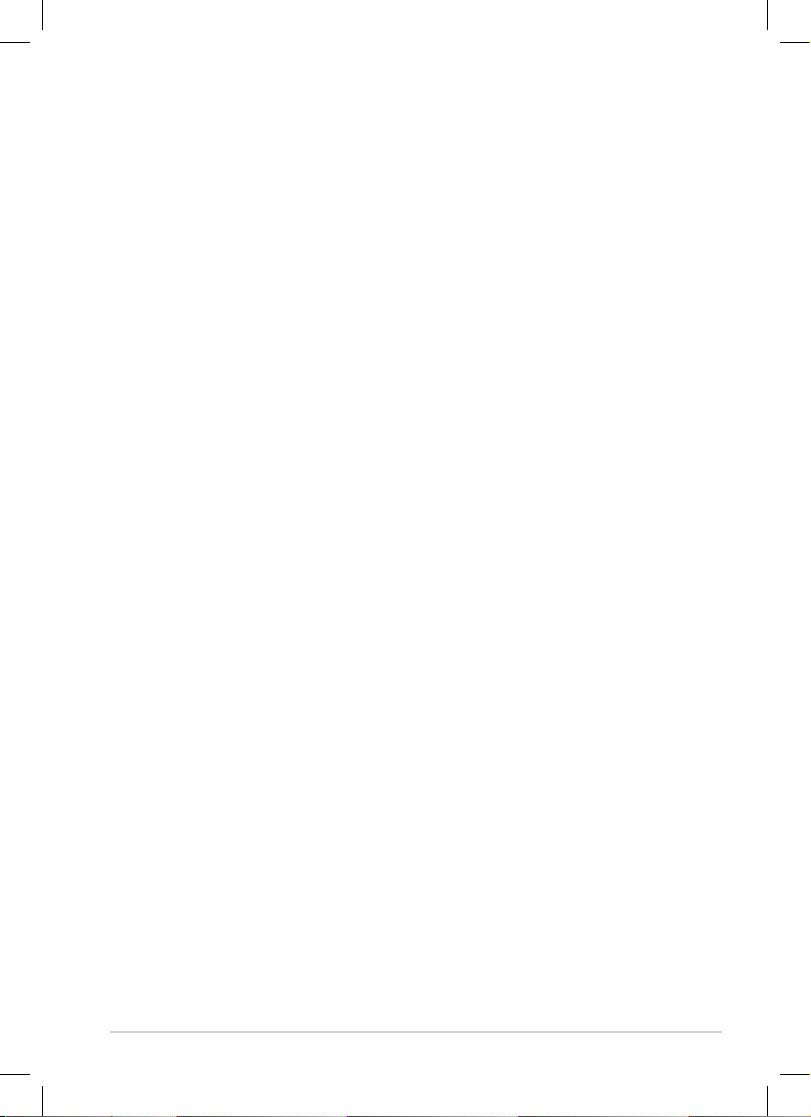
ASUS Eee Pad TF201 – KKK
1
Eee Pad TF201 – KKK
EE6915
Failide haldamine .................................................................................................2
• Kuidas saada juurdepääsu andmetele, mis on salvestatud microSD
kaardil, SD kaardil ja USB seadmel? ............................................................................... 2
• Kuidas teisaldada valitud faile teise kausta? ..............................................................2
• Kuidas kopeerida ja kleepida valitud failid ühendatud välisesse
mäluseadmesse? .................................................................................................................. 2
Rakenduse peatamine või desinstallimine ........................................................2
• Kuidas peatada töötavat rakendust? ............................................................................ 2
• Mis saab siis, kui ma alla laaditud rakendust enam ei taha? .................................2
• Kus saab kontrollida rakenduse olekut või üksikasjalikku teavet rakenduse
kohta? .......................................................................................................................................2
Süsteem ei reageeri ..............................................................................................3
• Mida peaksin tegema, kui Eee Pad enam ei reageeri? ............................................ 3
• Eee Pad'i ekraan on väljas ja ma ei saa seda ellu äratada. ......................................3
Väline mäluseade .................................................................................................3
• Olen juba sisestanud microSD kaardi Eee Pad'i, kuid ei näe seda.......................3
• Olen juba ühendanud USB kettaseadme, kuid ei näe seda Eee Pad'is. ............. 3
Ekraanipiltide hõivamine .................................................................................... 3
• Kas ma saan Eee Pad'is hõivata ekraanipilte? ............................................................ 3
Aku ..................................................................................................................4
• Kuidas pikendada Eee Pad'i aku eluiga? ...................................................................... 4
• Mis saab siis, kui aku on täielikult tühjenenud? ........................................................ 4
• Miks ei ole minu Eee Pad dokkimisalusel täielikult laetud? .................................. 4
• Miks minu Eee Pad'i laadimiseks kulub rohkem aega? ..........................................4
Brauser ..................................................................................................................4
• Kuidas kohandada brauserivaadet? .............................................................................. 4
MyNet ..................................................................................................................4
• Kuidas kasutada rakendust MyNet? ..............................................................................4
Süsteemi värskendamine .................................................................................... 5
• Kuidas süsteemi värskendada? .......................................................................................5
Tehase vaikesätted ...............................................................................................5
• Kuidas lähtestada Eee Pad'i tehase vaikesätetele? ...................................................5
Meilimanused .......................................................................................................5
• Kas ma saan Eee Pad'is meilimanuseid avada ja salvestada? ............................... 5
Signaali vastuvõtt.................................................................................................5
• Kas auto esiklaasi termokile võib mõjutada GPS funktsiooni minu
Eee Pad'is? ............................................................................................................................... 5
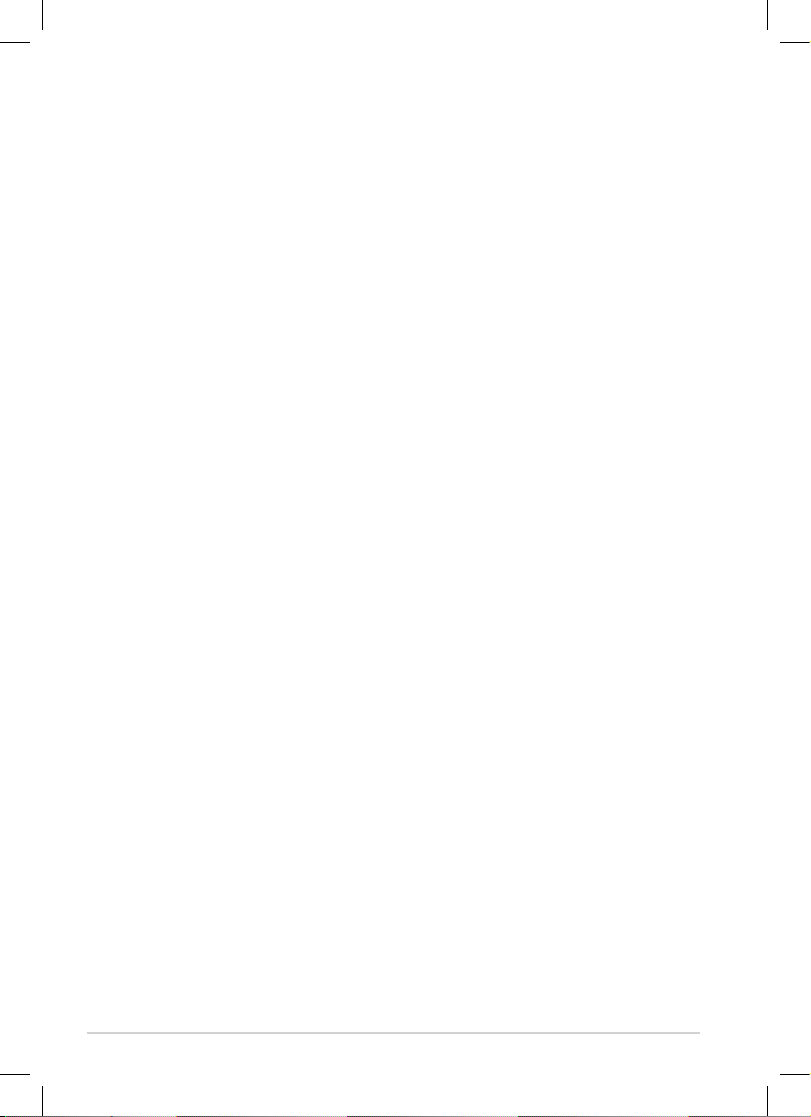
Failide haldamine
• Kuidas saada juurdepääsu andmetele, mis on salvestatud microSD kaardil, SD kaardil ja USB seadmel?
Koputage SD kaardi või USB seadme ikooni parempoolses alanurgas
kuvatud viibas. Koputage kausta ikooni, et näha kõiki andmeid valitud
mäluseadmes. Vt üksikasju kasutusjuhendist.
• Kuidas teisaldada valitud faile teise kausta?
Märkige soovitud fail ja koputage käsku Copy (Kopeeri) või Cut
(Lõika). Sisestage soovitud sihtkaust ja koputage ikooni Paste (Kleebi)
parempoolses ülanurgas, et fail teisaldada.
Kui soovite kopeerida rohkem kui ühe faili korraga, siis märkige soovitud
failid või koputage käsku Select All (Vali kõik), seejärel koputage käsku
Copy (Kopeeri) või Cut (Lõika). Sisestage soovitud sihtkaust ja koputage
ikooni Paste (Kleebi) parempoolses ülanurgas, et failid teisaldada.
• Kuidas kopeerida ja kleepida valitud failid ühendatud välisesse mäluseadmesse?
Järgige eelmisi juhiseid ja leidke soovitud sihtkaust välises mäluseadmes.
Rakenduse peatamine või desinstallimine
• Kuidas peatada töötavat rakendust?
Töötava rakenduse peatamiseks valige Apps (App'id) > Settings
(Sätted) > Applications (Rakendused) > Running services (Töötavad
teenused). Valige rakendus ja koputage ikooni Stop (Stopp).
Saate ka koputada klahvi Recent Apps (Viimatised app'id) vasakpoolses
alaosas, seejärel koputage vastava rakenduse ikooni x paneelil.
• Mis saab siis, kui ma alla laaditud rakendust enam ei taha?
Soovimatu rakenduse desinstallimiseks valige Apps (App'id) > Settings
(Sätted) > Applications (Rakendused) > Manage applications
(Rakenduste haldamine) > Downloaded (Alla laaditud) . Valige
rakendus ja koputage käsku Uninstall (Desinstalli).
• Kus saab kontrollida rakenduse olekut või üksikasjalikku teavet rakenduse kohta?
Rakenduse teabe kontrollimiseks valige Apps (App'id) > Settings
(Sätted) > Applications (Rakendused) > Manage applications
(Rakenduste haldamine) > All (Kõik). Valige rakendus, et kuvada
üksikasjalik teave selle kohta.
ASUS Eee Pad TF201 – KKK
2

ASUS Eee Pad TF201 – KKK
3
Süsteem ei reageeri
• Mida peaksin tegema, kui Eee Pad enam ei reageeri?
Vajutage ja hoidke toitenuppu, kuni kuvatakse menüü Power o
(Välja lülitamine) ja valige määrang OK, seejärel vajutage ja hoidke
toitenuppu või lükake ja hoidke lähtestusnuppu (väike auk Eee Pad'i
vasakul serval), kuni süsteem taaskäivitub. Kui süsteemi taaskäivitamine
õnnestus, kuvatakse ekraanil ASUS'e logo.
• Eee Pad'i ekraan on väljas ja ma ei saa seda ellu äratada.
Vajutage ja hoidke toitenuppu, kuni kuvatakse menüü Power o
(Välja lülitamine) ja valige määrang OK, seejärel vajutage ja hoidke
toitenuppu või lükake ja hoidke lähtestusnuppu (väike auk Eee Pad'i
vasakul serval), kuni süsteem taaskäivitub. Kui süsteemi taaskäivitamine
õnnestus, kuvatakse ekraanil ASUS'e logo.
Väline mäluseade
• Olen juba sisestanud microSD kaardi Eee Pad'i, kuid ei näe seda.
Eemaldage mälukaart Eee Pad'ist ja sisestage see uuesti.
• Olen juba ühendanud USB kettaseadme, kuid ei näe seda Eee Pad'is.
Eemaldage Eee Pad dokkimisaluselt ja dokkige see uuesti või eemaldage
USB kettaseade Eee Pad'ist ja sisestage see uuesti.
Ekraanipiltide hõivamine
• Kas ma saan Eee Pad'is hõivata ekraanipilte?
Jah. Valige Apps (App'id) > Settings (Sätted) > ASUS Customized
Setting (ASUS'e kohandatud sätted) ja märkige ruut Screenshot
(Ekraanipilt). Hoidke all klahvi Recent Apps (Viimatised app'id), et
hõivata soovitud ekraanipilte. Kui olete Eee Pad'i dokkinud, siis vajutage
ja hoidke kiirklahvi otse klaviatuuril.

Aku
• Kuidas pikendada Eee Pad'i aku eluiga?
Kontrollige ekraani ajalõpu seadeid jaotises Settings (Sätted). Seades
ekraani ajalõpu väärtuseks Never (Mitte kunagi), tarbitakse akutoidet
rohkem. Hallake oma rakendusi ja kui neid pole vaja, siis sulgege need. Vt
jaotist Stopping or uninstalling applications (Rakenduste peatamine
või desinstallimine).
• Mis saab siis, kui aku on täielikult tühjenenud?
Ühendage toiteadapter, et laadida Eee Pad. Tavaliselt saate Eee Pad'i
käivitada ligikaudu 10 minuti jooksul.
• Miks ei ole minu Eee Pad dokkimisalusel täielikult laetud?
Kui Eee Pad on dokitud ja toiteallikast lahti ühendatud, siis laeb
dokkimisalus Eee Pad'i akut ainult 90%-ni selle täisvõimsusest, et kaitsta
akut ja pikendada selle eluiga. Dokkimisalus alustab laadimist, kui Eee
Pad'i aku täituvus langeb alla 70%.
Toiteadapter laeb Eee Pad'i aku 100%-liselt ja alustab uuesti laadimist,
kui aku täituvustase langeb alla 95%.
• Miks minu Eee Pad'i laadimiseks kulub rohkem aega?
Kui Eee Pad on dokitud, siis laeb toiteadapter nii tahvelarvutit kui ka
dokki, seepärast võtab Eee Pad'i laadimine rohkem aega.
Sisestage 40-kontaktiline konnektor täielikult Eee Pad'i pistikupessa või
dokki, et tagada tagada Eee Pad'i kindel toiteühendus.
Brauser
• Kuidas kohandada brauserivaadet?
Avage veebibrauser. Koputage tööriista nuppu parempoolses
ülanurgas ja valige Settings (Sätted) > Advanced (Täpsemalt) >
User agent string (Tunnus-sõned) > Tablet/Desktop/Mobile-phone
(Tahvelarvuti/Arvuti/Mobiiltelefon).
MyNet
• Kuidas kasutada rakendust MyNet?
Veenduge, et Microsoft Media Player (versioon 10 või uuem) teie arvutis
on käivitatud. Samuti veenduge, et Eee Pad ja arvuti on ühendatud sama
traadita pääsupunktiga. Vt üksikasju kasutusjuhendist.
ASUS Eee Pad TF201 – KKK
4

ASUS Eee Pad TF201 – KKK
5
Süsteemi värskendamine
• Kuidas süsteemi värskendada?
Te ei pea oma Eee Pad'i käsitsi värskendama. ASUS teavitab teid
hüpiksõnumiga, kui värskendus on saadaval. Peate ühenduma Internetti
ja logima sisse oma Google'i kontole.
Tehase vaikesätted
• Kuidas lähtestada Eee Pad'i tehase vaikesätetele?
Valige Settings (Sätted) > Privacy (Privaatsus) > Factory data
reset (Tehasesätetele lähtestamine) Koputades ikooni Reset tablet
(Tahvelarvuti lähtestamine), kustutatakse Eee Pad'ist kõik andmed.
Enne Eee Pad'i lähtestamist veenduge, et kõik olulised andmed on
värskendatud.
Meilimanused
• Kas ma saan Eee Pad'is meilimanuseid avada ja salvestada?
Jah, kuid faili suurus ei tohi ületada 5MB.
Signaali vastuvõtt
• Kas auto esiklaasi termokile võib mõjutada GPS funktsiooni minu Eee Pad'is?
Jah, auto esiklaasi termokile võib GPS signaalide tugevust vähendada
või blokeerida signaalide edastamise Eee Pad'ile.
Enda ohutuse tagamiseks ärge kasutage Eee Pad'i ja GPS funktsiooni
autojuhtimise ajal.
GPS positsiooni määramise kiirendamiseks Eee Pad'is looge kõigepealt
Interneti-ühendus, enne kui aktiveerite GPS jälgimise.
